
Cómo utilizar la Shell Interactiva de UEFI y sus comandos comunes

La Shell Interactiva UEFI (Unified Extensible Firmware Interface) es un entorno de línea de comandos que permite configurar y administrar el hardware de un equipo. Esta herramienta es útil en situaciones donde necesites acceder al firmware de tu equipo para realizar cambios que no pueden hacerse mediante el sistema operativo, como actualizar la BIOS o hacer pruebas de hardware.
En este artículo, te enseñaremos cómo utilizar la Shell Interactiva UEFI y sus comandos más comunes. Aprenderás cómo acceder a ella, cómo navegar por su estructura de directorios, cómo ejecutar comandos y mucho más. Al final del artículo, podrás utilizar la Shell Interactiva UEFI para gestionar mejor tu equipo.
Acceso a la Shell Interactiva de UEFI
Antes de poder utilizar la Shell Interactiva UEFI, es necesario acceder a ella. El método para acceder a ella puede variar de un equipo a otro, pero generalmente involucra algunas de las siguientes acciones:
- Reiniciar el equipo y pulsar una tecla específica (como F2 o F10) para acceder al firmware del equipo.
- Acceder a la configuración del equipo desde el sistema operativo y seleccionar la opción de reiniciar en modo UEFI.
- Acceder a la Shell Interactiva UEFI mediante una unidad USB de arranque especialmente preparada.
Cuando estés dentro de la Shell Interactiva UEFI, verás una línea de comandos que espera tus órdenes.
Estructura de archivos y directorios
La Shell Interactiva UEFI tiene una estructura de archivos y directorios que funciona de manera similar a la de la mayoría de los sistemas operativos. Algunos comandos útiles para navegar por esta estructura son:
- cd: Cambia el directorio actual.
- ls: Lista los archivos y directorios del directorio actual.
- mkdir: Crea un nuevo directorio.
- rm: Elimina un archivo.
- rmdir: Elimina un directorio.
Ten en cuenta que algunos de estos comandos pueden tener nombres ligeramente distintos en la Shell Interactiva UEFI.
Comandos comunes de la Shell Interactiva UEFI
Además de los comandos básicos de la Shell Interactiva UEFI, existen numerosos comandos especializados que te ayudarán a administrar y configurar tu equipo.
Algunos de los comandos más comunes son:
help:Muestra una lista de los comandos disponibles.map:Muestra una lista de las unidades de almacenamiento disponibles.fsX:Donde 'X' es el número asignado a una unidad de almacenamiento, muestra la lista de archivos y directorios de dicha unidad.bcfg:Configura las opciones de arranque de la Shell Interactiva UEFI.exit:Sale de la Shell Interactiva UEFI y reinicia el equipo.
Ejemplos de comandos de Shell Interactiva UEFI
A continuación se presentan algunos ejemplos de cómo utilizar los comandos de la Shell Interactiva UEFI:
Para acceder a la unidad de almacenamiento del disco duro, se puede utilizar el comando 'fs0':
fs0:
Para listar los archivos y directorios de una unidad de almacenamiento, se puede utilizar el comando 'ls':
ls
Para crear un directorio nuevo de nombre "nuevo_directorio", se puede utilizar el comando 'mkdir':
mkdir nuevo_directorio
Para eliminar un archivo de nombre "archivo_a_eliminar", se puede utilizar el comando 'rm':
rm archivo_a_eliminar.txt
Conclusión
La Shell Interactiva UEFI es una herramienta poderosa que puede ayudarte a administrar mejor tu equipo y realizar tareas que no pueden hacerse a través del sistema operativo. En este artículo, hemos visto cómo acceder a la Shell Interactiva UEFI, cómo navegar por su estructura de directorios, cómo utilizar algunos de sus comandos básicos y cómo utilizar algunos de los comandos más especializados.
Esperamos que esta información te haya sido útil y que puedas aplicarla para mejorar el uso de tu equipo.
Preguntas frecuentes
¿Cómo sé si mi equipo es compatible con la Shell Interactiva UEFI?
Para saber si tu equipo es compatible con la Shell Interactiva UEFI, puedes revisar la documentación de tu equipo o realizar una búsqueda en línea. La Shell Interactiva UEFI está disponible en muchos equipos modernos, pero no en todos.
¿Es peligroso utilizar la Shell Interactiva UEFI?
Si utilizas la Shell Interactiva UEFI con cuidado y sigues las instrucciones adecuadas, no deberías tener problemas. Sin embargo, ten en cuenta que cualquier cambio que realices en la configuración del firmware de tu equipo puede tener consecuencias importantes.
¿Puedo dañar mi equipo al utilizar la Shell Interactiva UEFI?
Sí, es posible dañar tu equipo al utilizar la Shell Interactiva UEFI si no tienes cuidado. Asegúrate de entender los comandos que estás ejecutando y, si no estás seguro de lo que estás haciendo, busca ayuda antes de continuar.
¿Por qué debería utilizar la Shell Interactiva UEFI?
La Shell Interactiva UEFI es útil para resolver problemas de hardware y configuración que no pueden hacerse a través del sistema operativo. Al utilizar la Shell Interactiva UEFI, puedes acceder a una parte importante del firmware de tu equipo y realizar cambios que de otra forma no serían posibles.
Ejemplos de Códigos o Comandos
En la Shell Interactiva UEFI puedes ejecutar cualquier comando de línea de comandos que esté disponible en el firmware de tu equipo. Algunos comandos de línea de comandos que puedes ejecutar en la Shell Interactiva UEFI son:
bcp:Utilizado para copiar archivos del sistema de archivos actual a otro sistema de archivos.dhcp:Muestra o configura el estado actual del Protocolo de configuración dinámica de anfitriones.iPxe:Permite la creación de una pila TCP / IP y la carga de un archivo de configuración del sistema.ipconfig:Muestra la configuración actual de la interfaz de red.
Cada equipo tiene distintos comandos disponibles, antes de ejecutar algún comando es recomendable leer la guía de usuario del fabricante.





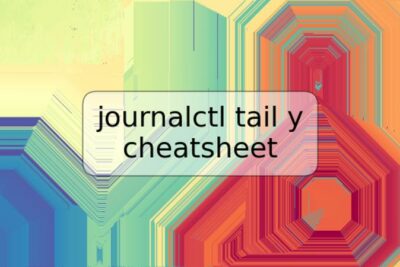






Deja una respuesta